
在我们这个时代,电子和计算机设备技术所实现的最佳功能之一就是集成。 这些设备之间通信的普遍性开辟了例如从移动设备控制它们的可能性。 但我们可以利用的还有更多,从这个意义上说,我们将向您展示将 PS4 控制器连接到 PC 的可能方法. 这对您非常有用,因为如果您想在电脑上玩游戏,您不必购买新的控制器。
由于可用的 USB 连接和现有的驱动程序,这种连接是可能的,因此设备可以被 PC 识别。 但是,您应该知道,我们可以为此遵循几种方法,并且遵循其中一种方法将完全取决于您的需求。. 让我们回顾一下它们。
将 PS2 控制器连接和配置到 PC 的 4 种方法
Steam 配置
我们要教你的第一种方法是在 Steam 上使用 PS4 控制器. 从这个意义上说,如果你在这个平台上有游戏,它是你可以采取的最佳选择。 首先,您需要通过 USB 端口将 PS4 控制器连接到 PC 并等待 Windows 识别它。
几秒钟后,将出现操作系统通知,指示已连接标识为“无线控制器”的新设备。.
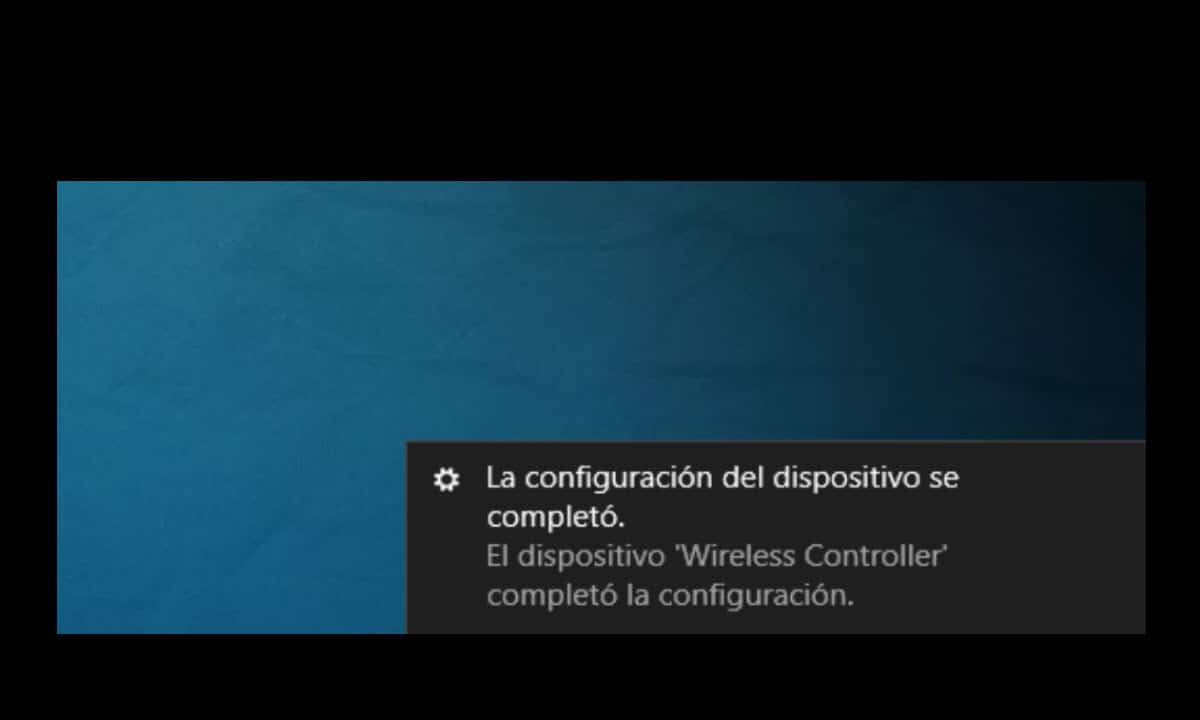
片刻之后,Windows 将指示相关设备已配置。 单击通知,您将进入系统配置屏幕,您将在其中看到以无线方式连接到计算机的所有内容。 在最后一个位置,您将看到 PS4 控制器。
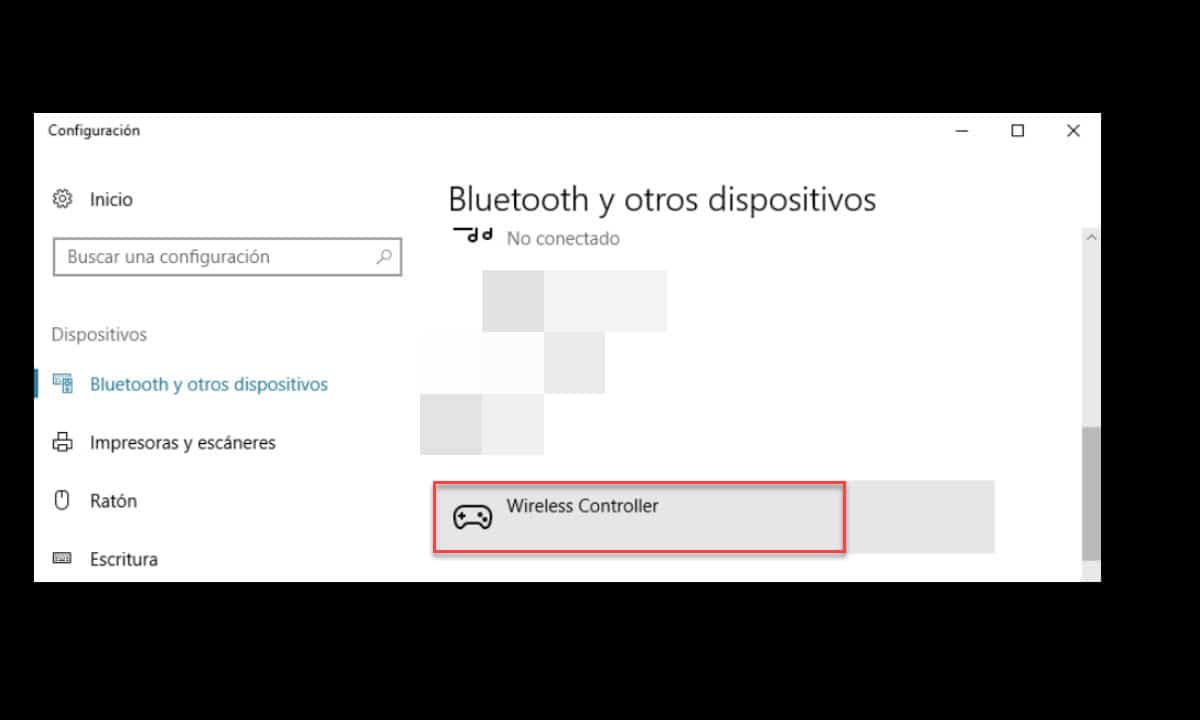
这意味着已经安装了驱动程序并且已经识别了控制器,但是它不能立即使用,因为它没有映射。 Windows 实际上将通用配置应用于控制器并且不映射按钮,因此您仍然无法玩游戏。 从这个意义上说,剩下的我们将在 Steam 上完成.
打开 Steam,单击顶部的控制器图标,然后在下一个屏幕上,单击位于同一位置的齿轮图标。 这将带您进入 Steam 设置部分,您需要进入“控制器设置”.
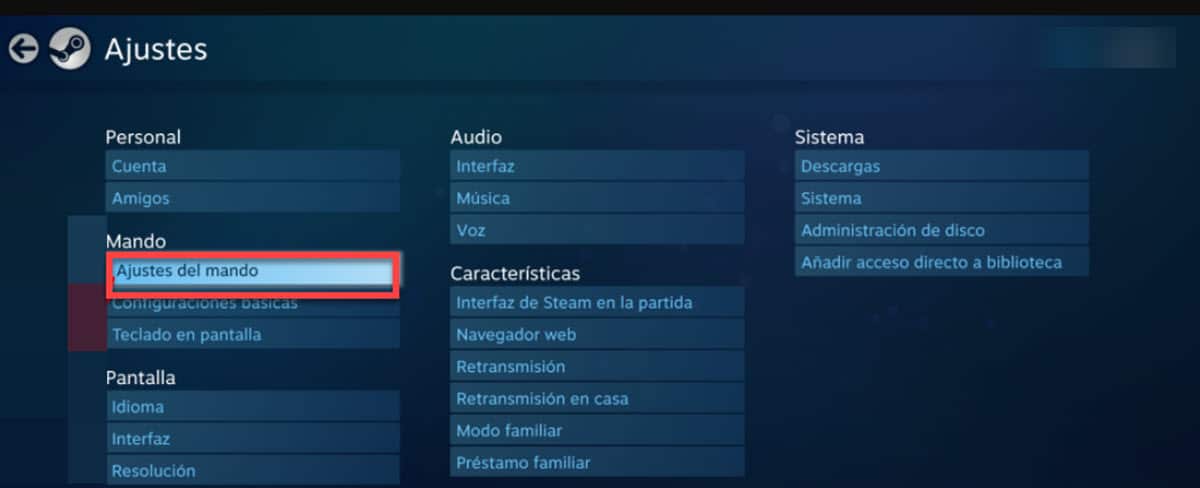
然后,将显示新选项,您必须单击“PS4控制器设置”.
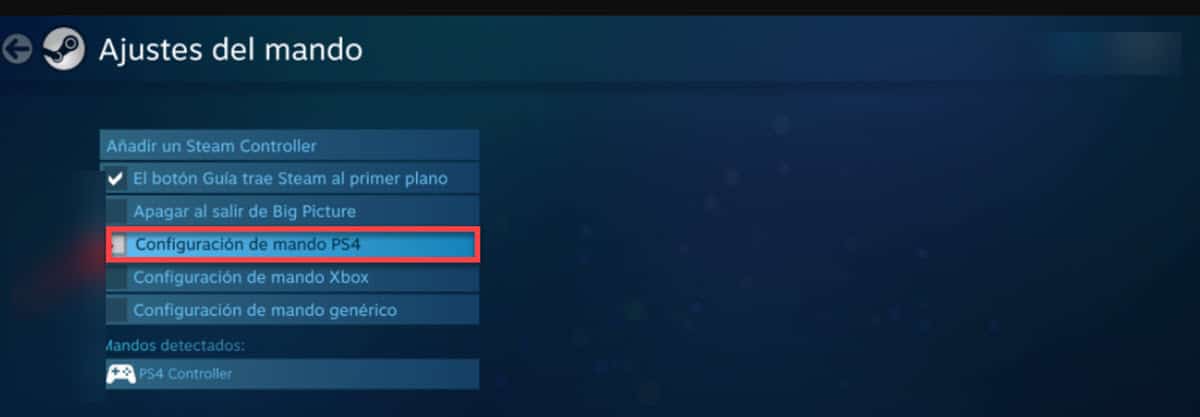
Steam 将立即开始识别控制器及其所有特征,并自动进行映射。 从这个意义上说,您无需做任何其他事情,您就可以开始玩了。 但是,还有一个非常有用的附加步骤,那就是驱动程序注册表。
这是一个出现在进程末尾的选项,其功能是保存我们刚刚插入的控制器的配置,目的是在我们使用 Steam 登录的任何计算机上使用它. 这样,在将 PS4 控制器连接到 PC 时,您可以在 Steam 中保存整个过程。
DS4Windows
如果您想使用 PS4 控制器玩 Steam 以外的游戏,那么您需要转向 DS4Windows. 它是一个第三方应用程序,负责安装驱动程序并提供用于映射按钮和创建配置文件的界面.
当您下载并运行该应用程序时,会弹出一个小窗口,询问您要将创建的控制器配置文件存储在哪里。 为此,它将提供两个选项:程序文件夹和 AppData。 最好选择第一个选项,以便将它们保存在与应用程序相同的文件夹中。.
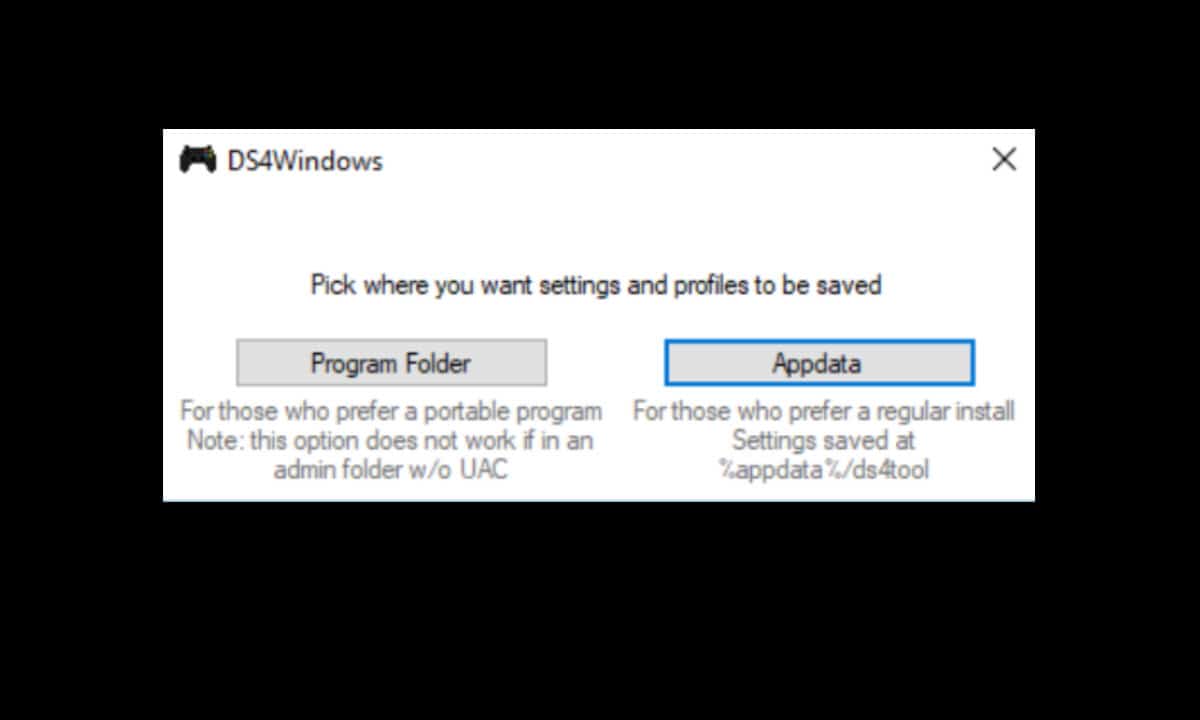
然后,将显示两个窗口,一个没有任何信息,另一个显示我们必须遵循的两步过程。 第一个是指安装控制器驱动程序,第二个是合并额外的驱动程序以获得设备上可用的所有特性和功能。. 单击每个按钮时,将显示一个窗口,要求您确认驱动程序的安装,完成后单击“完成”按钮。
随后,最好重新启动计算机以使更改生效。. 再次运行应用程序,现在将显示一个窗口,您将在其中看到遥控器的 MAC 地址、连接类型和电池状态。 在它旁边,您将有一个用于选择配置文件的下拉菜单和一个用于编辑它的按钮。
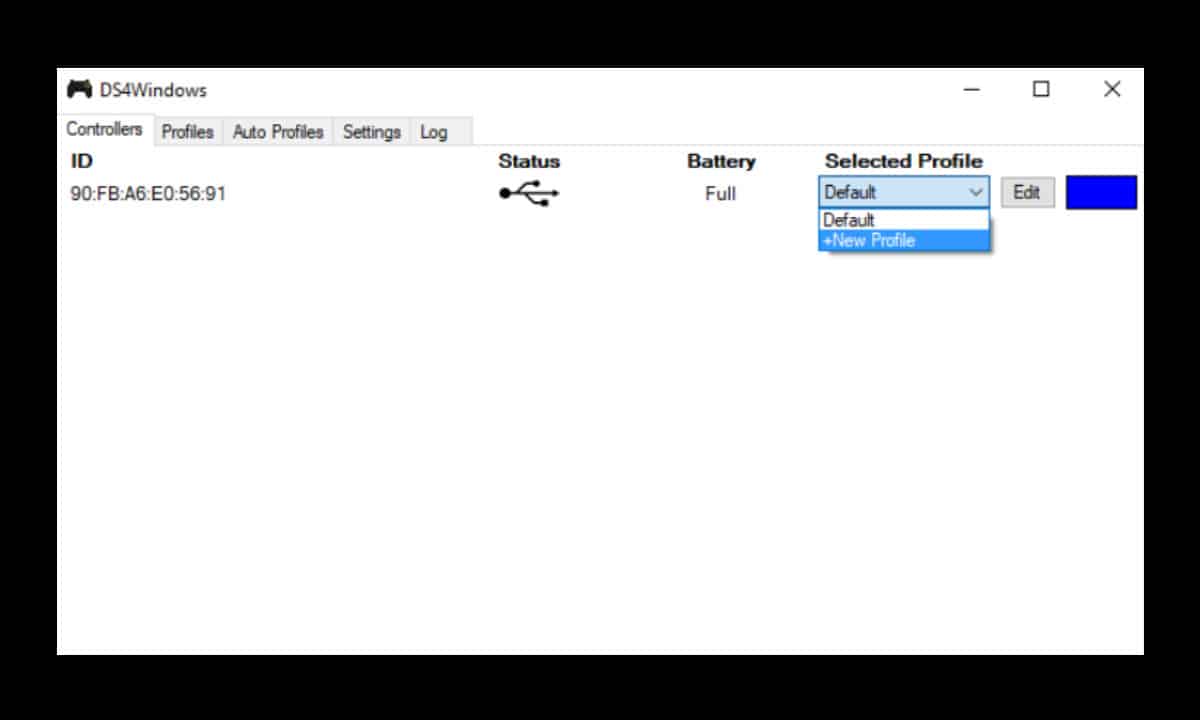
默认设置完美,但是,如果您进入编辑部分,您将有可能完全自定义遥控器的操作. 通过这种方式,您可以在振动期间更改灯的颜色,以更改电池通知。
DS4Windows 是以简单的方式将 PS4 控制器连接到 PC 的一种非常有效的替代方案,允许我们在 Steam 之外播放任何游戏。